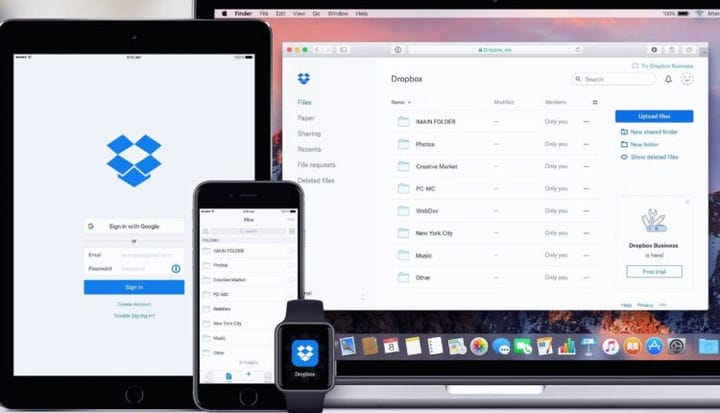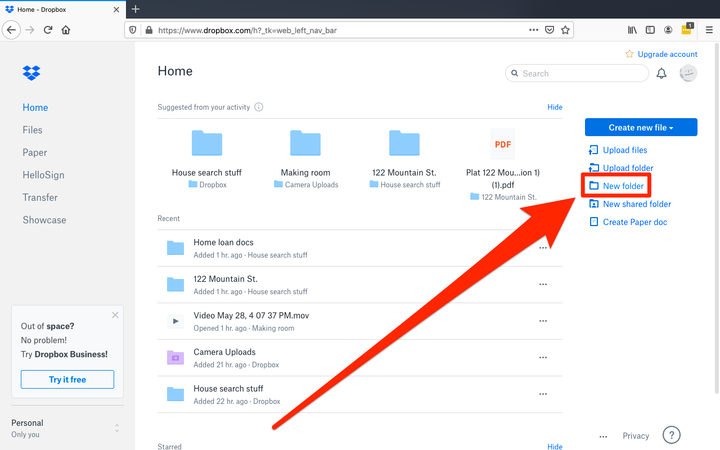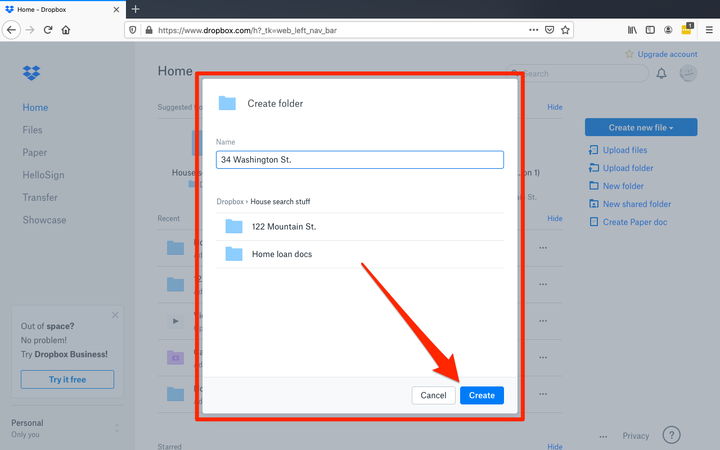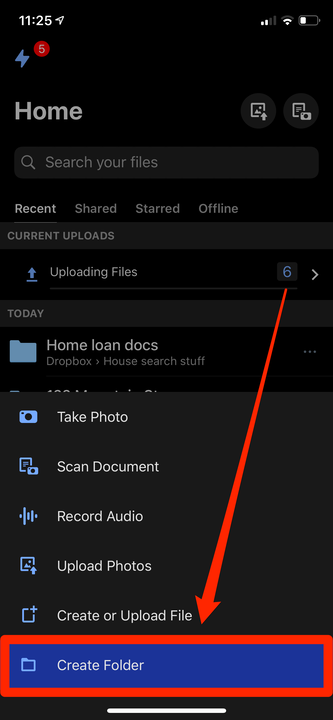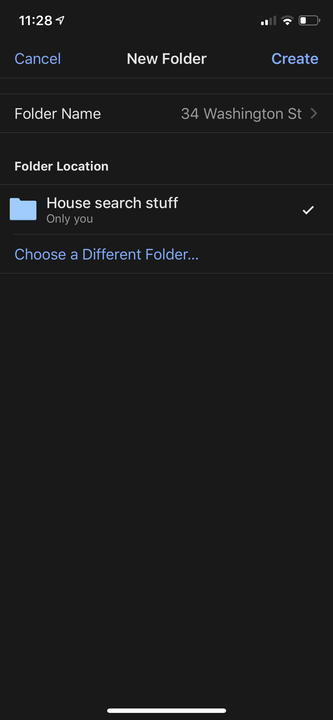Kuinka luoda kansio Dropboxissa työpöydällä tai mobiilissa
- Voit luoda kansion Dropbox-tilillesi pitääksesi tiedostot järjestyksessä ja erillään.
- Lisäksi voit muiden kanssa.
- Dropboxin avulla on helppo käyttää ja synkronoida tallennettuja kansioita työpöydän tai mobiilisovelluksen kautta.
Dropbox ei vain mahdollista tiedostojen jakamista, varmuuskopiointia ja tallentamista, vaan myös tiedostojen ryhmittelyä eri kansioihin, jotta voit pitää ne järjestyksessä ja helposti löydettävissä.
Näin voit luoda kansioita Dropboxissa joko työpöydän tai mobiilisovelluksen kautta.
Kuinka luoda kansio Dropboxiin työpöydältä
1 Siirry Dropbox-sivustolle haluamallasi selaimella ja kirjaudu sisään tiliisi. Sinut ohjataan henkilökohtaiselle Dropbox-tilisi kotisivulle.
2 Napsauta "Uusi kansio", joka löytyy kotisivusi oikealta puolelta.
Löydät "Uusi kansio" -vaihtoehdon päätilisi sivulta.
3 Nimeä kansio ja valitse sen sijainti. Voit luoda uuden kansion yleiselle Dropbox-tilillesi tai napsauttaa jo luomaasi kansiota luodaksesi kansion kansioon.
4 Napsauta "Luo" ja olet valmis.
Voit myös nimetä kansiosi.
Sinut ohjataan uuteen kansioon, jossa voit luoda ja lähettää lisättäviä tiedostoja.
Kuinka luoda kansio Dropboxiin mobiilisovelluksesta
1 Lataa Dropbox-mobiilisovellus App Storesta tai Google Play Kaupasta, jos et ole vielä tehnyt niin.
2 Avaa Dropbox-sovellus ja kirjaudu sisään.
3 Napsauta aloitusnäytössä "Luo" näytön alareunassa keskellä.
4 Valitse vaihtoehtoluettelon alareunasta "Luo kansio".
Valitse asetusvalikon alareunasta "Luo kansio".
5 Nimeä kansio, ja voit halutessasi valita sijainnin olemassa olevasta kansiosta avaamalla kansion ja napauttamalla "Aseta sijainti” oikeassa alakulmassa.
Yhdellä laitteella luomasi kansiot näkyvät automaattisesti molemmissa.
6 Napauta "Luo".
Sinut ohjataan tyhjään kansioon, jossa voit aloittaa tiedostojen lisäämisen ja lataamisen mobiililaitteeltasi.